movavi video editor plus是很多小伙伴都在使用的一款视频剪辑软件,在该软件中,我们可以对视频进行剪切、合并、添加转场或是添加字幕等操作。在剪辑视频的过程中,为了让我们的视频画面更加的丰富,有的视频素材可能会需要进行旋转。旋转视频的方法很简单,我们只需要打开更多工具图标,接着找到裁剪和旋转工具,点击该工具,然后在页面中拖动滑块就能对视频进行旋转操作了。有的小伙伴可能不清楚具体的操作方法,接下来小编就来和大家分享一下movavi video editor plus旋转视频的方法。

1、第一步,我们先打开电脑中的movavi video editor plus软件,然后在软件页面中点击“添加文件”选项

2、第二步,点击该选项之后我们在文件夹页面中找到自己喜欢的视频文件,选择该文件并点击“打开”选项

3、第三步,添加好文件之后,我们将媒体区的视频文件拖入轨道中,或是双击视频文件也可以将其放入轨道中,接着我们点击左侧列表中的“更多工具”选项

4、第四步,进入更多工具页面之后,我们在左侧列表中找到“裁剪和旋转”选项,点击该选项之后,在右侧的页面中我们找到“拉直”选项

5、第五步,我们拖动拉直选项的滑块就可以旋转视频了,在滑块的右侧还有一个旋转图标,点击该图标可以在当前旋转的基础上将视频进行90°旋转,旋转完毕之后我们点击“应用”选项即可

以上就是小编整理总结出的关于movavi video editor plus旋转视频的方法,我们在movavi video editor plus中打开一个视频文件,然后点击更多工具选项,在更多工具列表中找到裁剪和旋转工具,在该工具页面中拖动滑块调整视频角度即可,感兴趣的小伙伴快去试试吧。
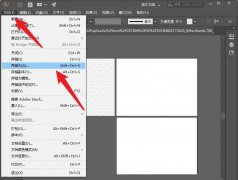 ai如何导出pdf文件-ai导出pdf文件的技巧方
ai如何导出pdf文件-ai导出pdf文件的技巧方
在ai中如何导出pdf文件?下面是小编介绍ai导出pdf文件的技巧方法......
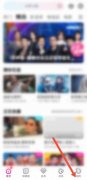 优酷怎么上传自己的视频
优酷怎么上传自己的视频
很多人会将有趣的视频分享到网络上,让更多人看到,那么用户......
 玛娜希斯回响什么时候公测
玛娜希斯回响什么时候公测
玛娜希斯回响什么时候公测,玛娜希斯回响什么时候公测?作为最......
 WPS Excel自动计算加班时长的方法
WPS Excel自动计算加班时长的方法
有的公司支持员工加班,而员工们想要记录自己每天加班的时间......
 WPS Word一键将所有小写字母变为大写的方
WPS Word一键将所有小写字母变为大写的方
很多小伙伴在对文字文档进行编辑时经常会遇到各种各样的问题......
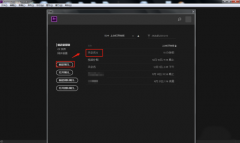
Premiere怎么设置残缺字幕呢,话说不少用户都在咨询这个问题呢?下面就来小编这里看下Premiere设置残缺字幕的方法步骤吧,需要的朋友可以参考下哦。...
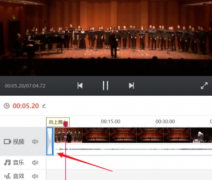
一些网友表示还不太清楚快剪辑怎样在时间线上设置转场效果的相关操作,而本节就介绍快剪辑在时间线上设置转场效果的简单操作,还不了解的朋友就跟着小编学习一下吧,希望对你们有所帮...
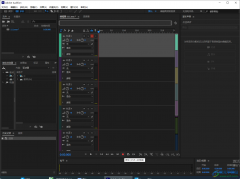
AdobeAudition是一款非常专业的音频编辑处理软件,平时我们想要进行录音操作的话,那么AdobeAudition就可以很好的帮助到你,在AdobeAudition中不仅可以将电脑收藏的音频文件导入进来进行制作,你也...

在win10中,会有自带的一款微软拼音输入法,但是目前大多数小伙伴都习惯使用搜狗拼音输入法,于是想要将Win10自带的微软拼音输入法删除,那么怎么删除呢,将Win10中的微软拼音输入法删除可...
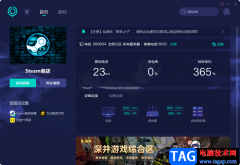
网易uu加速器是一款游戏加速器,很多小伙伴都比较推荐这款加速器,经常玩游戏的小伙伴应该都是比较了解Steam这款游戏下载软件的,在网易uu加速器中,你可以根据自己的一个需求对Steam游戏...
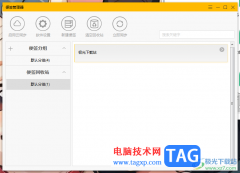
很多小伙伴比较喜欢使用小孩桌面便签进行记录一些工作会议内容以及学习资料等,将重要的内容记录成便签的样式,可以方便我们随时进行查看和编辑修改,而有的小伙伴会将这些重要的便签...

作为一款快捷小巧的文本编辑软件,AkelPad软件有着许多特色功能,例如它可以预览打开的文件、多次撤销或是支持编辑超大文本文件等,能够为用户带来不错的使用体验,因此AkelPad软件深受用...
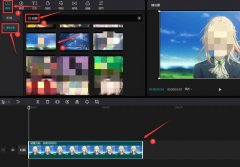
剪映拥有强大的视频编辑功能,那么怎么使用剪映将视频制作成下雨效果呢?下面小编就为大家带来了剪映将视频制作成下雨效果方法哦,感兴趣的朋友不要错过哦。...
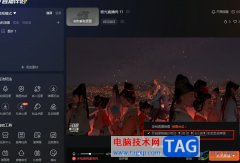
斗鱼直播伴侣是很多小伙伴都在使用的一款辅助直播的软件,在这款软件中,我们可以设置各种类型的直播素材,可以使用各种玩法工具提升和观众的互动。有的小伙伴在使用斗鱼直播伴侣的过...
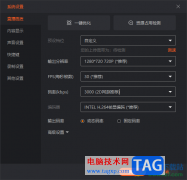
斗鱼直播伴侣提供给大家非常实用的功能,目前通过直播交流的方式已经成为一个非常主流的交友方式了,其中不仅可以直播交流讨论,还可以进行卖货、游戏以及唱歌等,而当你在直播的过程...
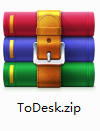
最近有很多朋友表示准备入手ToDesk这款软件,但是又不知道该怎么安装?那么今天小编就为大家带来了ToDesk安装步骤哦,希望可以帮助大家顺利安装哦。...
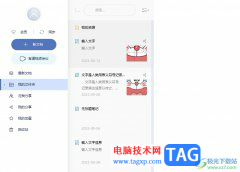
有道云笔记是一个个人与团队的线上资料库,简单来说是一款文字信息记录工具,这款软件支持的云平台同步,让用户实现随时编辑、分享或是查看最新笔记信息,并且还提供了文档管理功能,...
很多小伙伴在使用谷歌浏览器的过程中都会发现无法更改谷歌浏览器的新标签页,无法更改新标签页的网址。其实在谷歌浏览器中,虽然我们无法直接对新标签页的网址进行更改,但我们可以下...

在Adobepremiere这款软件中剪辑视频时,我们都会先创建序列,这样可以方便后续对视频进行调整操作。比如我们有时候会需要将竖屏的视频调整为横屏效果,调整视频的其他显示参数等等。如果...
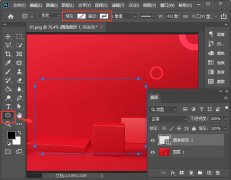
ps怎么制作半透明磨砂玻璃效果呢,话说不少用户都在咨询这个问题呢?下面就来小编这里看下PS制作磨砂半透明玻璃质感效果教程步骤吧,需要的朋友可以参考下哦。...